| LES SCRIPTS POUR RPG MAKER XP | Cliquer
ici pour accéder à la liste des scripts RPG MAKER XP
|
|
| I) QU'EST-CE QU'UN SCRIPT ? | ||
Les
scripts sont des codes rédigés en langage Ruby
. Intégrés dans l'éditeur de scripts de RPG Maker
XP ou VX, ils permettent de personnaliser le jeu que l'on crée
en réalisant des actions inaccessibles ou très difficiles
à atteindre avec la programmation évènementielle. ATTENTION
! |
||
| II) COMMENT UTILISER UN SCRIPT ? | ||
| Préambule : Pensez toujours à tester les scripts sur des projets vierges avant de les intégrer dans vos jeux ! | ||
| II-a) COMMENT INSÉRER UN SCRIPT DANS VOTRE PROJET ? | ||
Il
vous faut ouvrir l'éditeur de scripts : Certains scripts nécessitent également la modification d'autres scripts du projet pour fonctionner, soyez donc attentif aux indications fournies.
|
||
| II-b) QUELQUES ÉLÉMENTS D'UTILISATION DES SCRIPTS : | ||
| Lorsque vous éditerez le script dans RPG MAKER XP, vous constaterez que la couleur du texte varie: Un
texte vert ( qui est toujours précédé par le symbole
# ) correspond à un simple commentaire de l'auteur. Un texte violet ou brun correspond à une variable que vous pouvez modifier dans le script pour l'adapter au comportement ou aux réglages que vous souhaitez. Un texte bleu correspond à une instruction ( Attention de ne pas manipuler inconsidérément les instructions! ) Dans l'exemple ci-dessous, qui correspond au début du script d'apparition du nom de la MAP: - En ligne
8 vous pouvez modifier la police qu'utilisera le script pour afficher
le nom de la nouvelle MAP ( Arial, Verdana, Times, New Roman,...). |
||
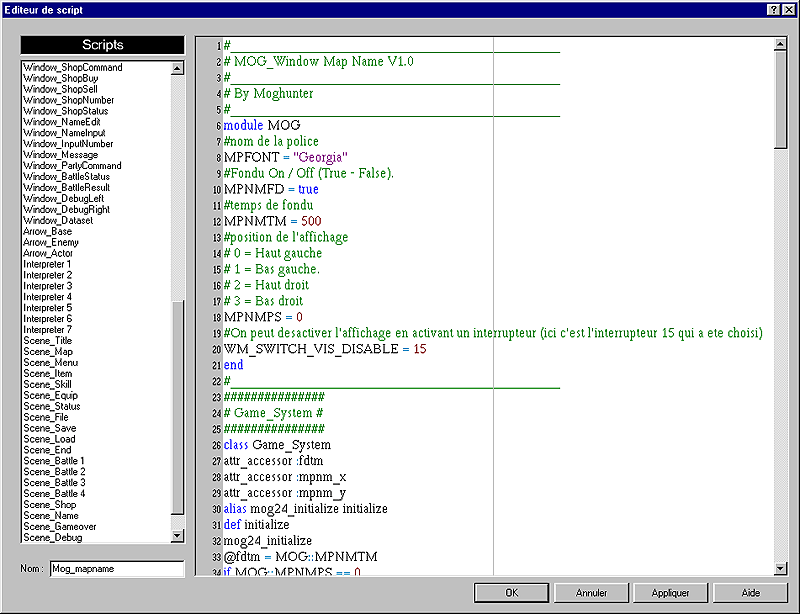 |
||